解决Win8硬盘占用高方案汇总.docx
《解决Win8硬盘占用高方案汇总.docx》由会员分享,可在线阅读,更多相关《解决Win8硬盘占用高方案汇总.docx(15页珍藏版)》请在冰豆网上搜索。
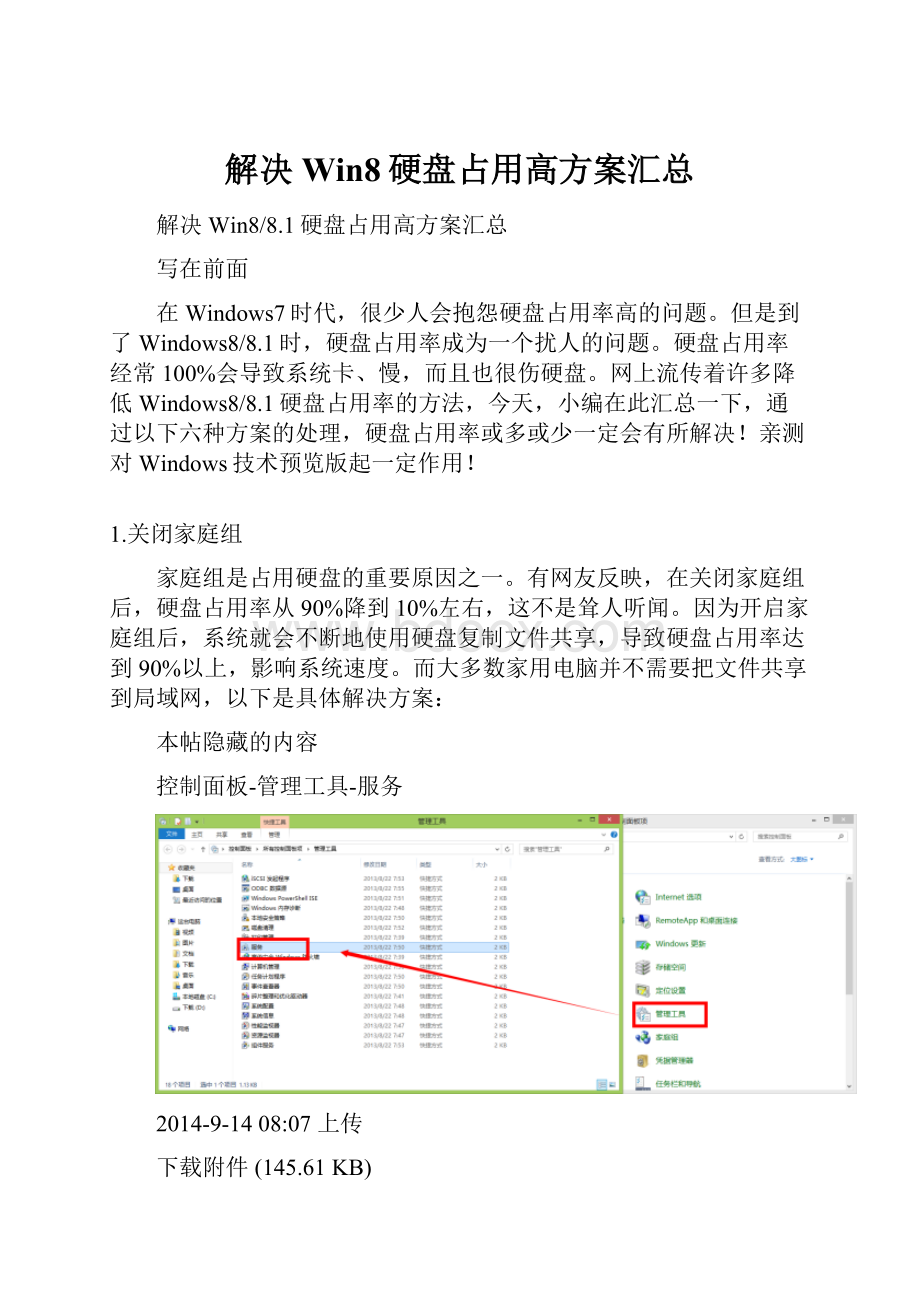
解决Win8硬盘占用高方案汇总
解决Win8/8.1硬盘占用高方案汇总
写在前面
在Windows7时代,很少人会抱怨硬盘占用率高的问题。
但是到了Windows8/8.1时,硬盘占用率成为一个扰人的问题。
硬盘占用率经常100%会导致系统卡、慢,而且也很伤硬盘。
网上流传着许多降低Windows8/8.1硬盘占用率的方法,今天,小编在此汇总一下,通过以下六种方案的处理,硬盘占用率或多或少一定会有所解决!
亲测对Windows技术预览版起一定作用!
1.关闭家庭组
家庭组是占用硬盘的重要原因之一。
有网友反映,在关闭家庭组后,硬盘占用率从90%降到10%左右,这不是耸人听闻。
因为开启家庭组后,系统就会不断地使用硬盘复制文件共享,导致硬盘占用率达到90%以上,影响系统速度。
而大多数家用电脑并不需要把文件共享到局域网,以下是具体解决方案:
本帖隐藏的内容
控制面板-管理工具-服务
2014-9-1408:
07上传
下载附件(145.61KB)
找到“HomeGroupListener”服务,双击打开或右键单击“属性”命令。
2014-9-1408:
09上传
下载附件(101.91KB)
在弹出属性界面窗口,在常规选项卡单击启动类型的下拉框,出来的列表选择“禁用”。
然后在服务状态下单击“停止”按钮,修改后单击“确定”按钮保存设置。
2014-9-1408:
07上传
下载附件(113.39KB)
同样,对HomeGroupProvider服务也采取相同的处理方法。
关闭家庭组后磁盘读写次数大大减少
2.关闭自动维护计划任务
Win8.1的自动维护功能在运行状态下会占有比较高的硬盘占用、CPU占用,从而让配置中低端的电脑变得异常缓慢,甚至会出现无响应和死机等状况。
但是我们完全可以借助第三方优化软件优化硬盘,推荐隔一两个月优化一次。
以下是关闭自动维护计划任务具体方案:
本帖隐藏的内容
打开路径:
C:
\Windows\System32\Tasks\Microsoft\Windows
2014-9-1320:
05上传
下载附件(103.94KB)
把文件夹“Defrag”重命名为“Defrag.bak”
2014-9-1320:
05上传
下载附件(50.77KB)
至此饶人的自动维护就消失了,磁盘的使用率也开始正常了
3.关闭虚拟内存(注:
如果物理内存在2G或2G以下不建议使用本方案!
)
Win8/8.1默认开启虚拟内存,他会把部分应用的内存转储到硬盘中,避免物理内存不够用的情况。
中低端的电脑开启虚拟内存,可以提高运行效率。
不过,在物理内存充沛的情况下,用虚拟内存不仅没有效果,反而会有硬盘占用率高的“副作用”,因此,推荐物理内存4G或4G以上的用户关闭虚拟内存。
以下是具体解决法案。
本帖隐藏的内容
右击“计算机”选择属性,打开之后选择“高级系统设置”
2014-9-1407:
48上传
下载附件(63.84KB)
点击“性能”中的设置按钮;
2014-9-1407:
48上传
下载附件(30.79KB)
选择“高级”,点击虚拟内存中的“更改”,将“自动管理驱动器的分页文件大小”对勾去掉,点击下面的“无分页文件”,点击“设置”并“确定”即可。
2014-9-1408:
13上传
下载附件(60.18KB)
4.关闭IPv6
现在中国使用IPv6的普通用户几乎没有,但在Win8/8.1下,IPv6功能是默认开启的,这使电脑硬盘占用率高,出现开机系统未响应,假死等情况。
因此,建议不使用IPv6的用户可以完全关闭掉这个“多余”的功能。
以下是具体解决方案:
本帖隐藏的内容
打开控制面板-网络和Internet-网络和共享中心-更改适配器设置
2014-9-1408:
18上传
下载附件(54.25KB)
选择你使用的Internet网络,右击选择属性,把如图所示的选项去掉钩,并点击确定保存
2014-9-1408:
18上传
下载附件(70.49KB)
5.关闭WindowsDefender
打开WindowsDefender后,WindowsDefender会全盘扫描系统,打开文件夹会十分卡顿,无外乎出现硬盘占用高的情况。
安装了其他杀毒软件后,WindowsDefender会自动关闭。
如果你是一位有足够经验的电脑高手,不需要使用任何杀毒软件的话,关掉WindowsDefender硬盘占用率肯定会明显降低。
以下是具体解决方案:
本帖隐藏的内容
打开控制面板-所有控制面板项-WindowsDefender
2014-9-1407:
59上传
下载附件(106.03KB)
在设置选项卡把启用实时防护的钩去掉,点击保存设置退出
2014-9-1407:
59上传
下载附件(88.92KB)
关闭WindowsDefender后,操作中心可能会有打开WindowsDefender的提示,选择关闭消息即可
2014-9-1407:
59上传
下载附件(76.27KB)
6.关闭WindowsSearch
WindowsSearch是Win7系统后的搜索索引服务,这大大加快了搜索本地文件的速度,然而,WindowsSearch是一把双刃剑,带来快速搜索的同时,也提高了硬盘读写。
WindowsSearch会在后台“偷偷”地读写硬盘上的文件,如果你不使用搜索本地文件的功能或很少使用的话,还是把WindowsSearch关闭了吧。
以下是具体解决方案:
本帖隐藏的内容
按第一种方法找到控制面板-所有控制面板项-管理工具-服务
2014-9-1320:
21上传
下载附件(95.15KB)
找到WindowsSearch服务,右击选择属性,把启动类型改为禁用
2014-9-1320:
20上传
下载附件(37.17KB)
并停用WindowsSearch服务
2014-9-1320:
20上传
下载附件(32.47KB)
写在后面
这是小编使用上述方案后的硬盘读写情况。
可以看到,在开启浏览器、QQ、ASC、ADSafe,但是不做任何操作的环境下,硬盘基本上保持在20%以下,读写速率在100KB/秒左右;未使用上述方案之前,在同样的环境下,硬盘占用率基本上在90%以上,读写速率在10-20MB/秒,十分影响系统的运行速度。
2014-9-1408:
51上传
下载附件(72.64KB)
——纪念我们即将逝去的Windows8.1